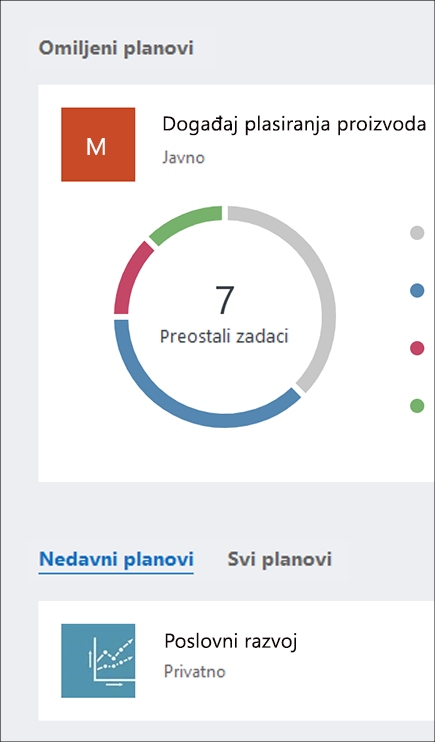Prvi koraci uz Microsoft Planner
Napomena: Novi Microsoft Planner se trenutno izdaje klijentima. Ako vaše iskustvo izgleda drugačije od koraka navedenih u ovom članku ili radite iz okruženja Government Cloud Communities (GCC), GCC High ili Ministarstva odbrane (DoD), pogledajte uputstva ka dnu ove stranice. Saznajte više o novoj funkciji Planner u odeljku Najčešća pitanja o funkciji Planner.
Pristup Planner putem Planner veb lokacije
Idite na planner.cloud.microsoftda biste pristupili Planner direktno iz pregledača.
Pristup Planner putem Microsoft 365 matične stranice
-
Idite na Microsoft 365 matičnu stranicu i prijavite se pomoću željenog naloga.
-
Izaberite pokretanje aplikacija na vrhu prozora pregledača.
-
Odaberite Planner pločicu u pokretanju aplikacija.
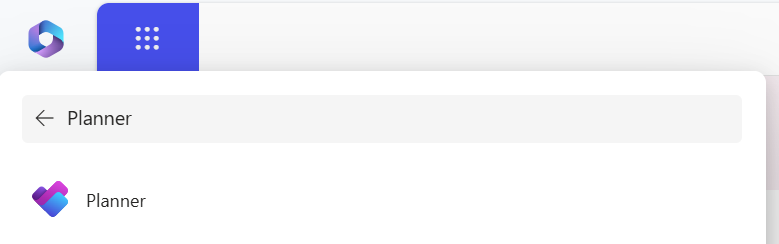
Savet: Ako ne vidite opciju za Planner, izaberite još aplikacija, a zatim Sve aplikacije da biste je pronašli.
Dodavanje aplikacije Planner aplikaciju
Postoji nekoliko načina za dodavanje aplikacije u Microsoft Teams. Najjednostavniji način je da izaberete stavku Prikaži još aplikacija, potražite Planner na traci za pretragu, a zatim izaberete stavku Dodaj.
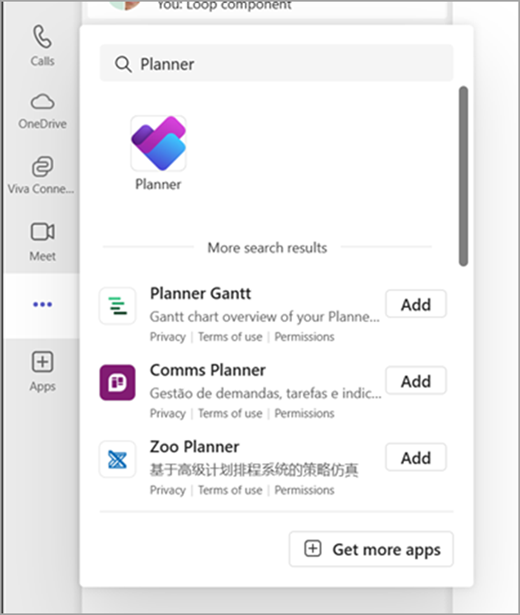
Savet: Da biste zakačili aplikaciju za lak pristup, kliknite desnim tasterom miša Planner nakon dodavanja aplikacije i izaberite stavku Zakači. Da biste otvorili Planner u zasebnom prozoru, izaberite stavku Otvori u novom prozoru.
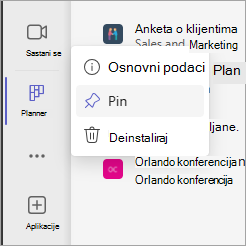
Napomena: Ako ne vidite dugme Planner, vaša organizacija možda nije uključila aplikaciju. Obratite se administratoru da biste saznali više.

Uz Planner na PC, Mac računaru ili mobilnom uređaju:
-
Kreirajte nove planove, dodeljujte zadatke i delite datoteke sa drugima.
-
Organizujte timski rad i sarađujte na projektima na jednostavan, vizuelni način.
-
Ćaskajte sa drugima kako biste bili sigurni da ste na istoj stranici.
-
Pratite napredak tima i ostanite u toku sa poslom – na bilo kom mestu, na bilo kom uređaju.
Prijavljivanje i povezivanje
-
Otkucajte http://office.com/signin ili https://admin.microsoft.com u traku adresa i prijavite se pomoću željenog naloga.
-
Na Microsoft 365 stranici izaberite pokretanje aplikacija

-
Izaberite pločicu Planner u pokretanju aplikacija ili na matičnoj stranici. Napomena: Ako ne vidite opciju Planner, možda ćete morati da izaberete sve aplikacije ili da istražite sve aplikacije da biste je pronašli.
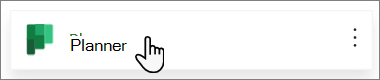
Otvaranje postojećeg plana
-
Izaberite postojeći plan u odeljku Omiljeni planovi, Nedavni planovi ili Svi planovi .